Trong quá trình sử dụng Gmail, bạn vô tình làm mật khẩu bị người khác biết được nhưng lại không biết đổi mật khẩu như thế nào? Hãy cùng nhau tìm hiểu cách đổi mật khẩu Gmail trên điện thoại Android, iPhone thông qua bài viết này nhé!
Xem nhanh
Những lưu ý khi thay đổi mật khẩu Gmail
Việc thay đổi mật khẩu Gmail hoặc cài đặt bảo mật cũng có thể ảnh hưởng đến các ứng dụng khác của Google.
Nếu bạn thay đổi mật khẩu thì mọi thiết bị thường sẽ bị đăng xuất, ngoại trừ:
- Thiết bị dùng để xác minh đăng nhập.
- Một số ứng dụng có ứng dụng thứ 3 mà bạn đã cho quyền truy cập.
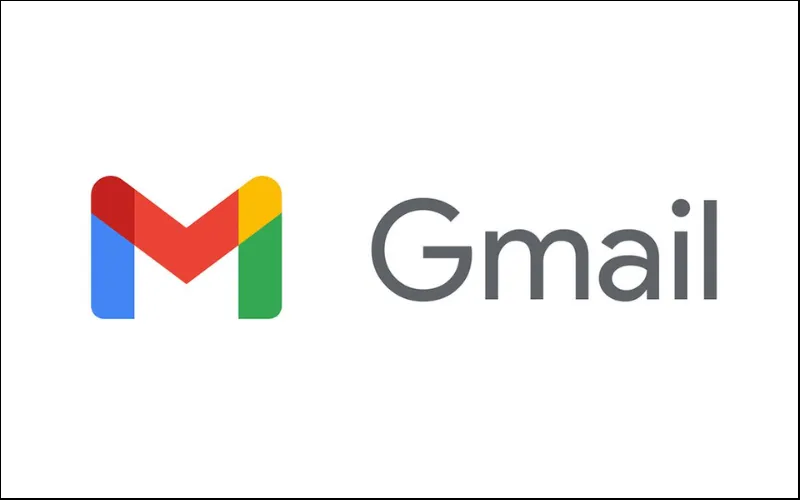
Cách đổi mật khẩu Gmail trên điện thoại Android
- Bước 1: Vào Gmail > Chọn biểu tượng 3 gạch.
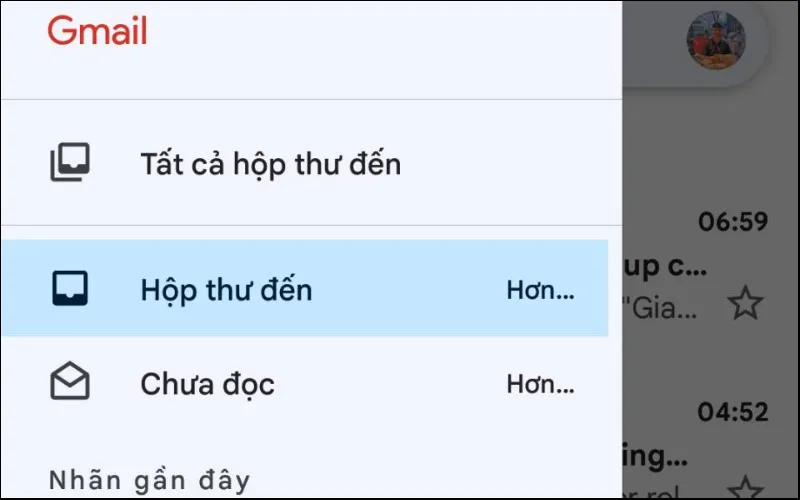
- Bước 2: Chọn Settings > Chọn tài khoản cần thay đổi mật khẩu.
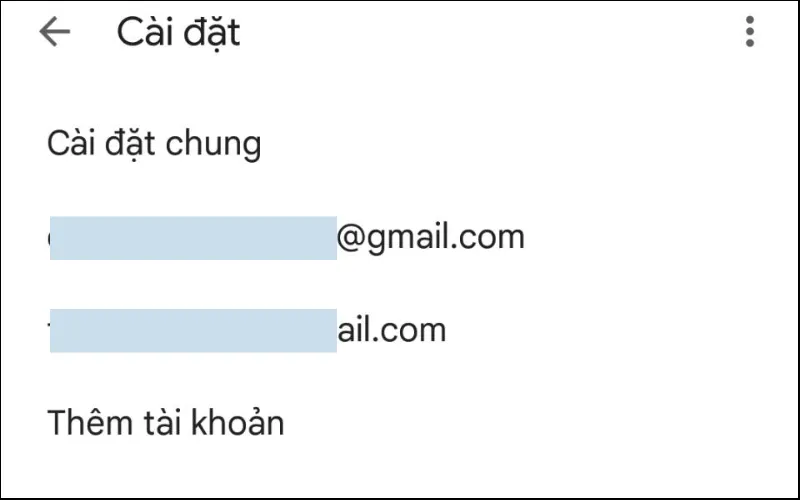
- Bước 3: Chọn My Account > Chọn Security > Chọn Password.
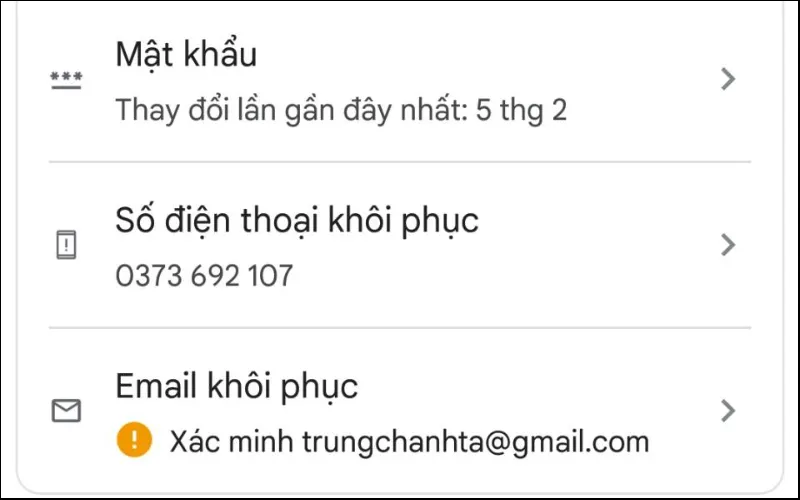
- Bước 4: Nhập mật khẩu cũ để xác nhận > Chọn Next > Hãy nhập mật khẩu mới > Xác nhận mật khẩu mới và chọn CHANGE PASSWORD.
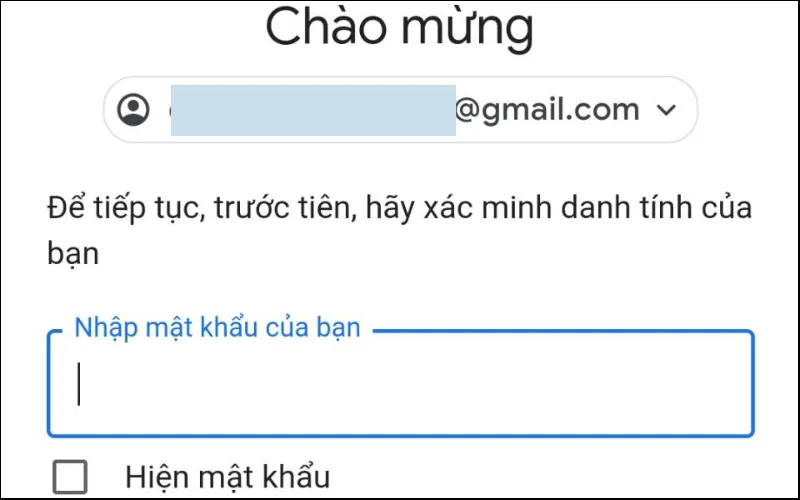
Cách đổi mật khẩu Gmail trên iPhone, iPad
- Bước 1: Vào Gmail > Chọn biểu tượng 3 dấu gạch ngang > Chọn Setting.
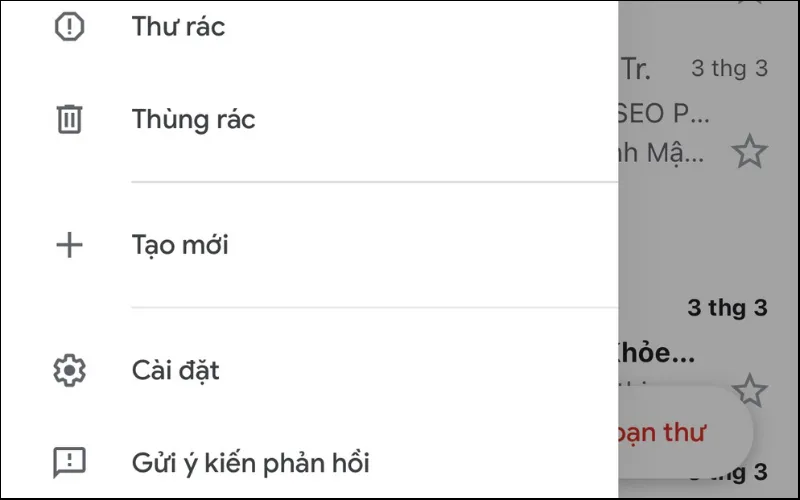
- Bước 2: Chọn tài khoản cần thay đổi mật khẩu > Chọn Manage your Google Account.
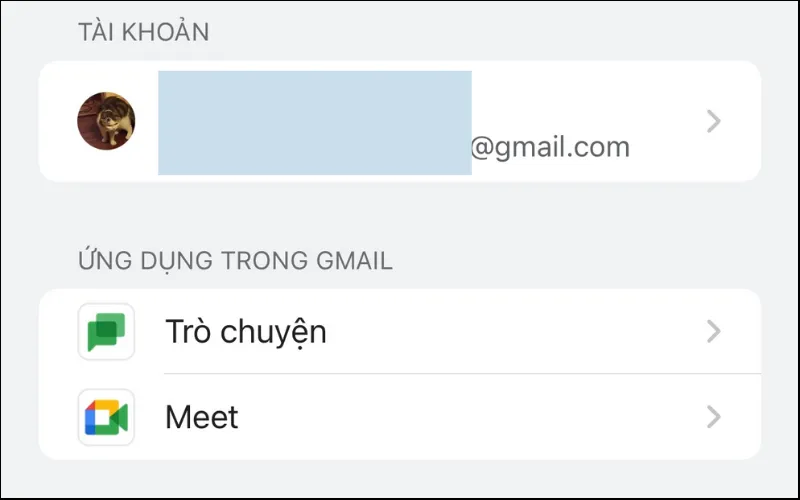
- Bước 3: Vào Personal info > Chọn PASSWORD > Xác nhận danh tính cá nhân.
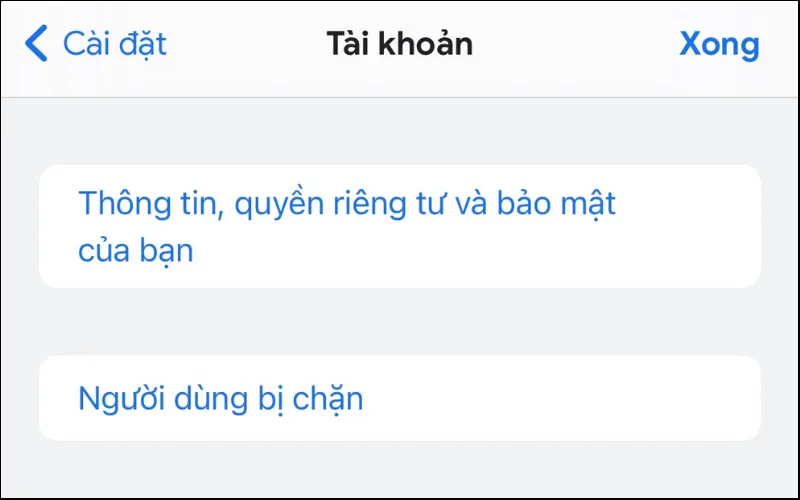
- Bước 4: Chọn Yes > Mở khóa vân tay hoặc Face ID và nhập số điện thoại để xác nhận.
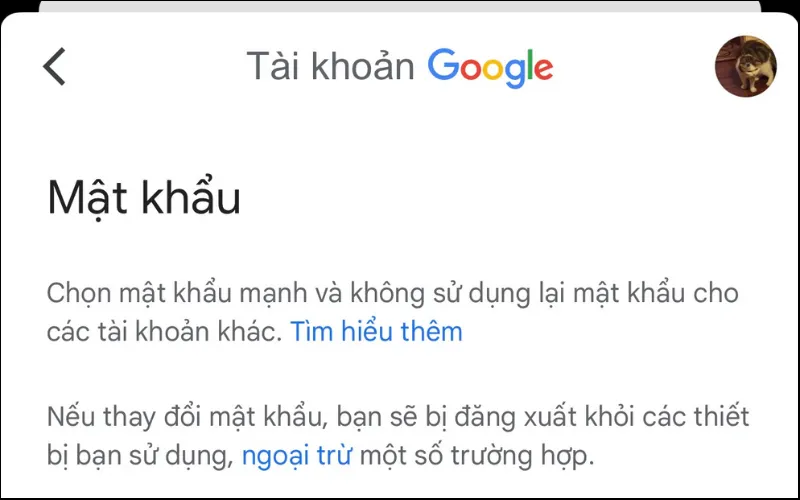
- Bước 5: Nhập mật khẩu mới > Xác nhận mật khẩu mới > Chọn CHANGE PASSWORD.
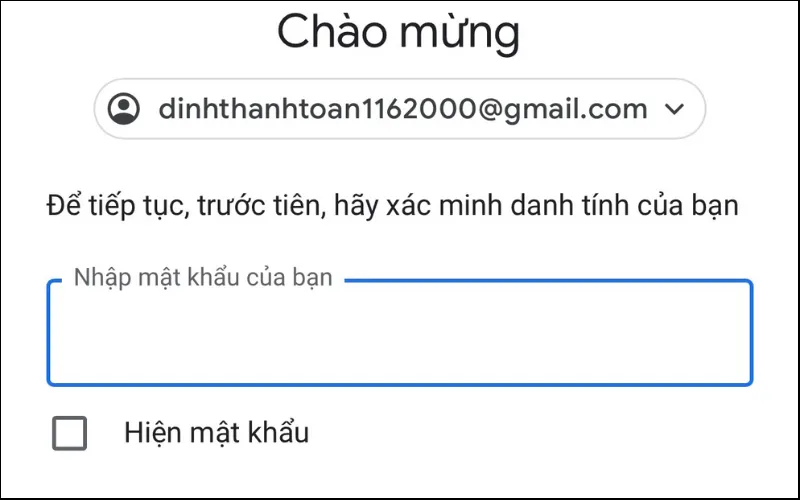
Tăng độ bảo mật tài khoản Gmail
Để tăng thêm độ bảo mật cho tài khoản Gmail của mình, bạn hãy chú ý những điểm sau:
- Hãy tăng thêm các phương thức tùy chọn khôi phục tài khoản.
- Hãy bật tính năng Xác minh 2 bước.
- Đặt mật khẩu có độ mạnh cao.
- Không nên đăng nhập Gmail trên nhiều thiết bị, chỉ đăng nhập trên thiết bị đáng tin cậy.
- Xóa quyền truy cập khi có rủi ro vào dữ liệu.
- Thường xuyên cập nhật phần mềm Gmail.
- Xóa những ứng dụng có sử dụng tài khoản Gmail khi không cần thiết.
- Cảnh giác trước những thông tin, nội dung giả mạo, đáng ngờ.
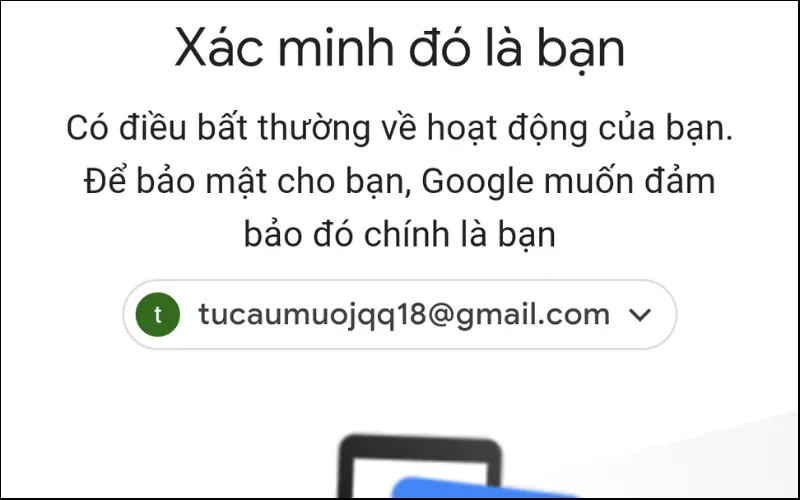
Giải đáp một số câu hỏi liên quan
Câu hỏi: Cách lấy lại mật khẩu Gmail khi quên?
- Trả lời: Hãy vào Gmail trên máy tính > Nhập Gmail và chọn Bạn đã quên mật khẩu > Chọn Thử cách khác > Chọn hình thức xác nhận Văn bản hoặc Gọi > Xác minh tài khoản là có thể đổi mật khẩu mới.
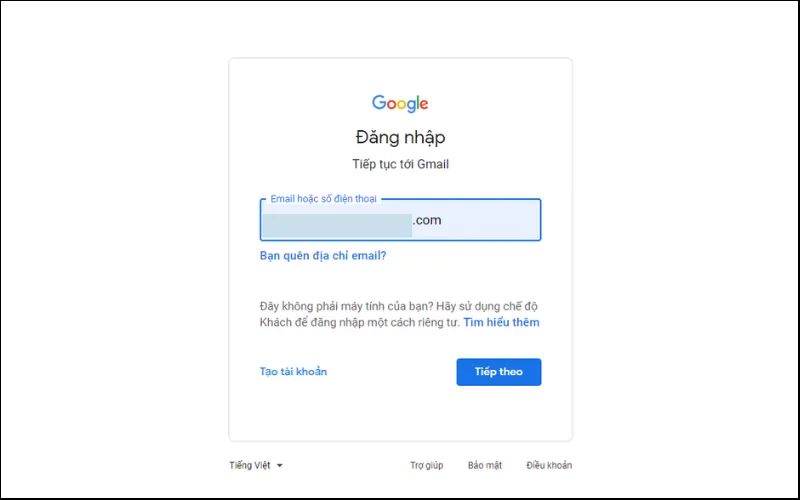
Câu hỏi: Cách đổi mật khẩu Gmail trên máy tính?
- Trả lời: Truy cập vào tài khoản Gmail trên máy tính > Chọn tab thông tin cá nhân > Chọn Mật khẩu > Nhập mật khẩu hiện tại > Xác nhận và đổi mật khẩu.
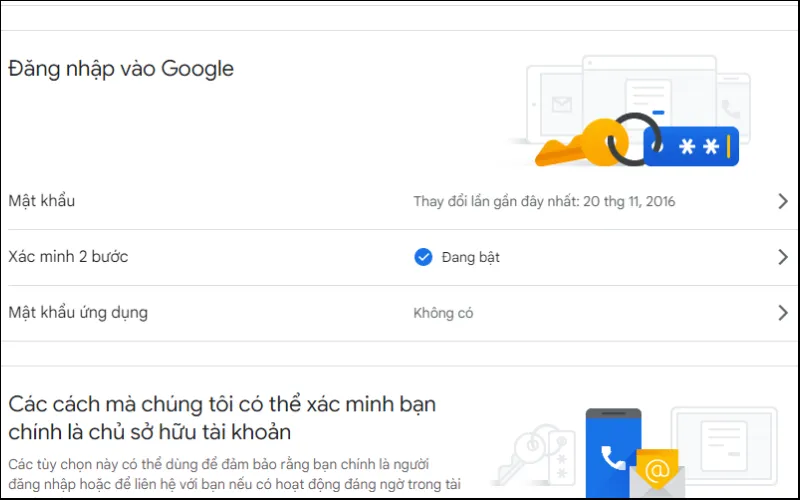
Câu hỏi: Làm thế nào để xóa mật khẩu Gmail đã lưu trên Chrome?
- Trả lời: Mở Google Chrome > Chọn dấu ba chấm ở góc phải trên cùng màn hình > Chọn Cài đặt > Chọn Tự động điền > Chọn mục Mật khẩu. Tiếp theo kéo xuống tài khoản Gmail > Nhấn vào nút ba chấm bên phải và chọn Xóa.
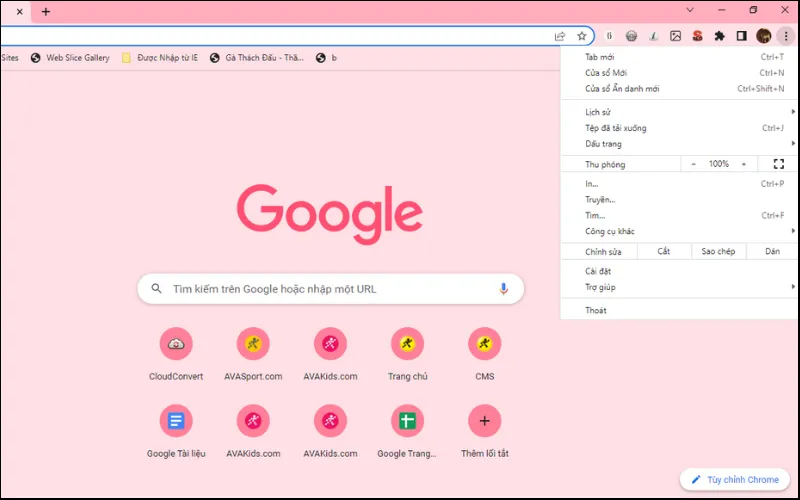
Câu hỏi: Cách thay đổi số điện thoại đăng ký Gmail?
Trả lời:
- Vào ứng dụng Gmail > Chọn biểu tượng 3 gạch ngang > Cài đặt > Chọn tên tài khoản > Quản lý tài khoản Google > Thông tin cá nhân và bào mật > Chọn vào điện thoại.
- Chọn số điện thoại > Chọn biểu tượng cây bút > Nhập mật khẩu Gmail để xác nhận > Chọn cây bút > Cập nhật số điện thoại > Nhập số điện thoại mới.
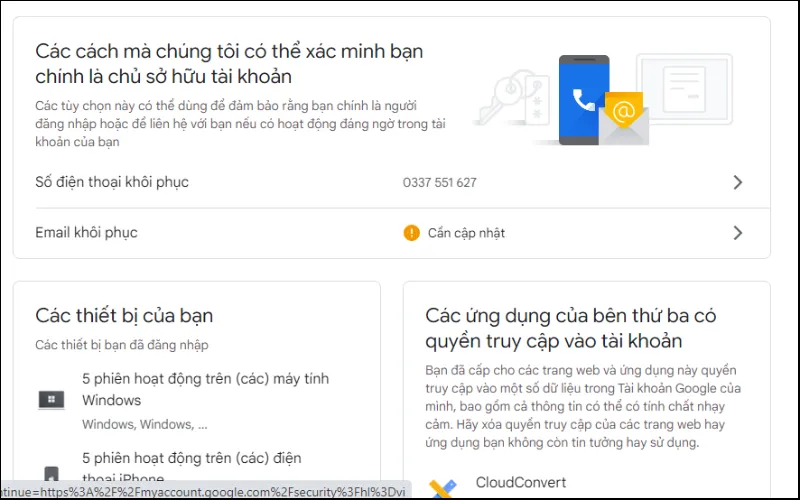
Xem thêm:
- Cách tải ảnh từ Gmail về iPhone và Android nhanh nhất
- Cách bật thông báo Gmail trên Android, iPhone, iPad, Desktop
- Cách đồng bộ danh bạ Gmail sang điện thoại Xiaomi
Bài viết trên đã thông tin chi tiết đến bạn cách đổi mật khẩu Gmail nhanh chóng. Hy vọng những kiến thức trên sẽ giúp bạn bảo mật được thông tin của mình. Nếu thấy bài viết hay, hãy chia sẻ ngay để mọi người cùng biết nhé!